
วิธีสแกนเอกสารเป็นไฟล์ PDF ด้วยโปรแกรม Adobe Acrobat Pro DC
ในกรณีที่เรามีเอกสารที่เป็นกระดาษและมีเครื่องสแกนเรียบร้อย และต้อบงการสแกนเอกสารดังกล่าวเป็นไฟล์ PDF เพื่อจัดเก็บหรือเพื่อส่งต่อให้ใครก็แล้วแต่ สามารถใช้โปรแกรม Adobe Acrobat Pro DC สแกนได้ง่าย ๆ ด้วยวิธีดังนี้
อันดับแรกให้เปิดเครื่องสแกนและใส่เอกสารเข้าไปให้เรียบร้อยก่อน หลังจากนั้นให้เปิดโปรแกรม Adobe Acrobat Pro DC ขึ้นมา
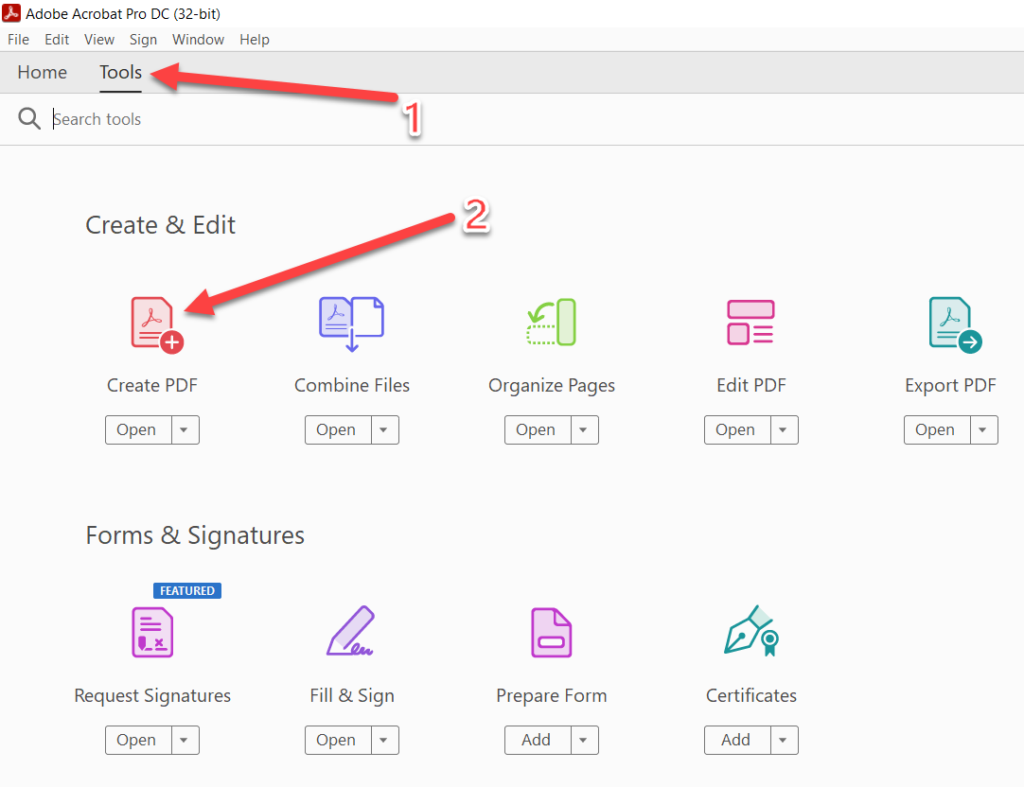
คลิกที่แท็บ Tools แล้วคลิกเครื่องมือ Create PDF
จะเปิดหน้า Create a PDF from any format ขึ้นมา ให้ทำดังนี้
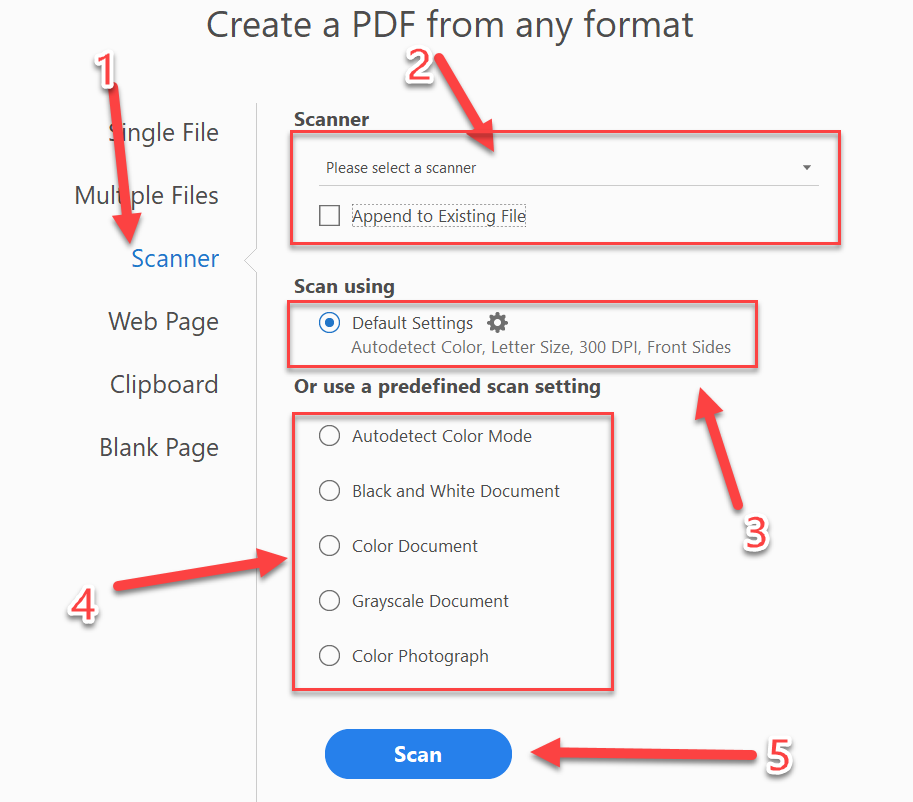
1. คลิกที่แท็บ Scanner
2. ที่หัวข้อ Scanner ให้คลิกที่ Please select a scanner ถ้ามีเครื่องสแกนถูกติดตั้งไว้และเชื่อมต่อกับคอมพิวเตอร์ของเราแล้ว จะมีรายการชื่อเครื่องสแกนให้เลือก
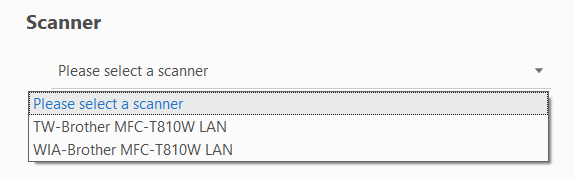
ถ้าต้องการนำเอกสารที่สแกนเข้ามาไปต่อท้ายไฟล์ PDF ที่มีอยู่แล้ว ให้ติ๊ก ☑ ที่หน้าตัวเลือก Append to Existing File แล้วคลิก Select a file หรือ Browse เพื่อเลือกไฟล์ปลายทาง
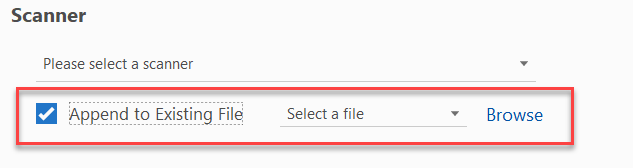
แต่ถ้าต้องการสร้างไฟล์ใหม่ก็ไม่ต้องติ๊กตัวเลือกนี้
3. ที่หัวข้อ Scan using ถ้าต้องการตั้งค่าเพิ่มเติมให้คลิกที่สัญลักษณ์ฟันเฟือง ![]() ที่หลังตัวเลือก Default Settings เพื่อทำการตั้งค่า
ที่หลังตัวเลือก Default Settings เพื่อทำการตั้งค่า
4. ที่หัวข้อ Or use a predefined scan setting ถ้าไม่ต้องการใช้การตั้งค่าที่ระบบตั้งค่าไว้ให้ สามารถติ๊กเลือกการตั้งค่าอื่น ๆ ภายใต้หัวข้อนี้ได้เลย ซึ่งมีตัวเลือกดังนี้
- Autodetect Color Mode ให้โปรแกรมตรวจหาค่าสีอัตโนมัติ
- Black and White Document เอกสารขาวดำ
- Color Document เอกสารสี
- Grayscale Document เอกสารแบบเกรสเกล
- Color Photograph ภาพถ่ายสี
5. เมื่อตั้งค่าต่าง ๆ เรียบร้อยแล้ว คลิกปุ่ม Scan
โปรแกรมจะเริ่มกระบวนการสแกนเอกสารเข้ามาเป็นไฟล์ PDF เสร็จแล้วเราก็สามารถบันทึกไฟล์ได้เลย










